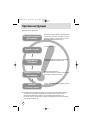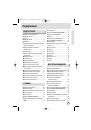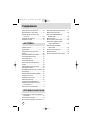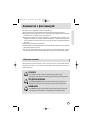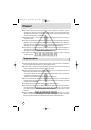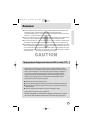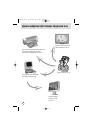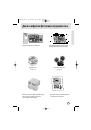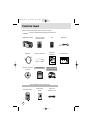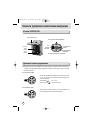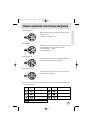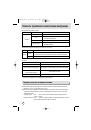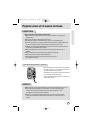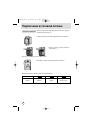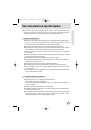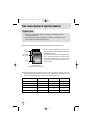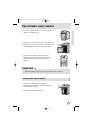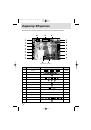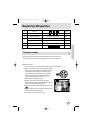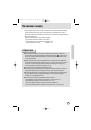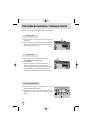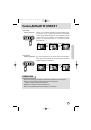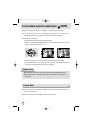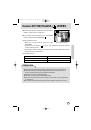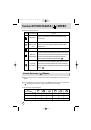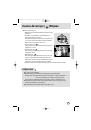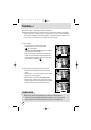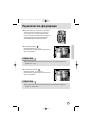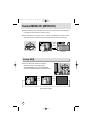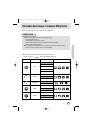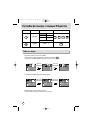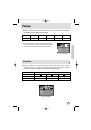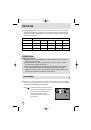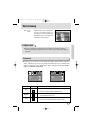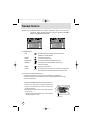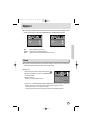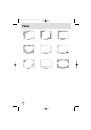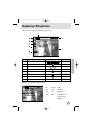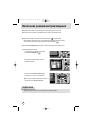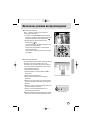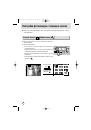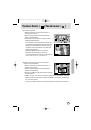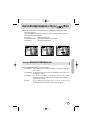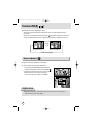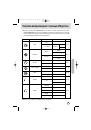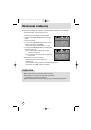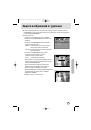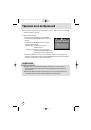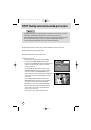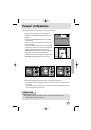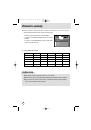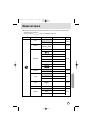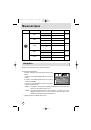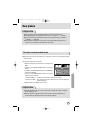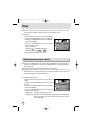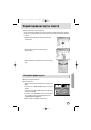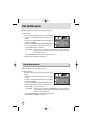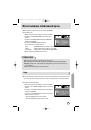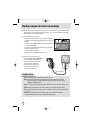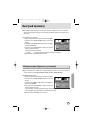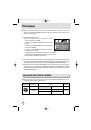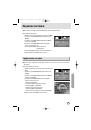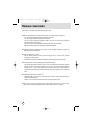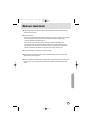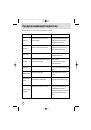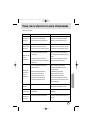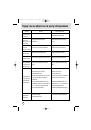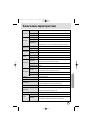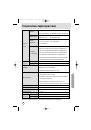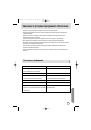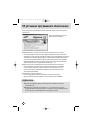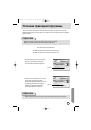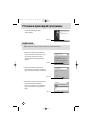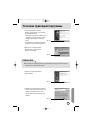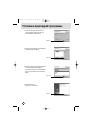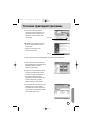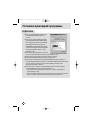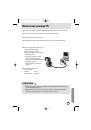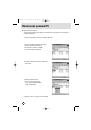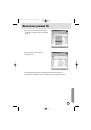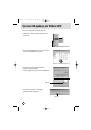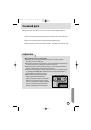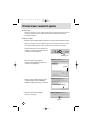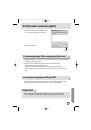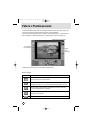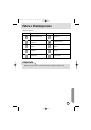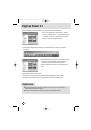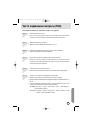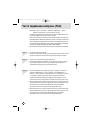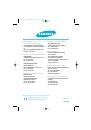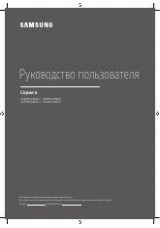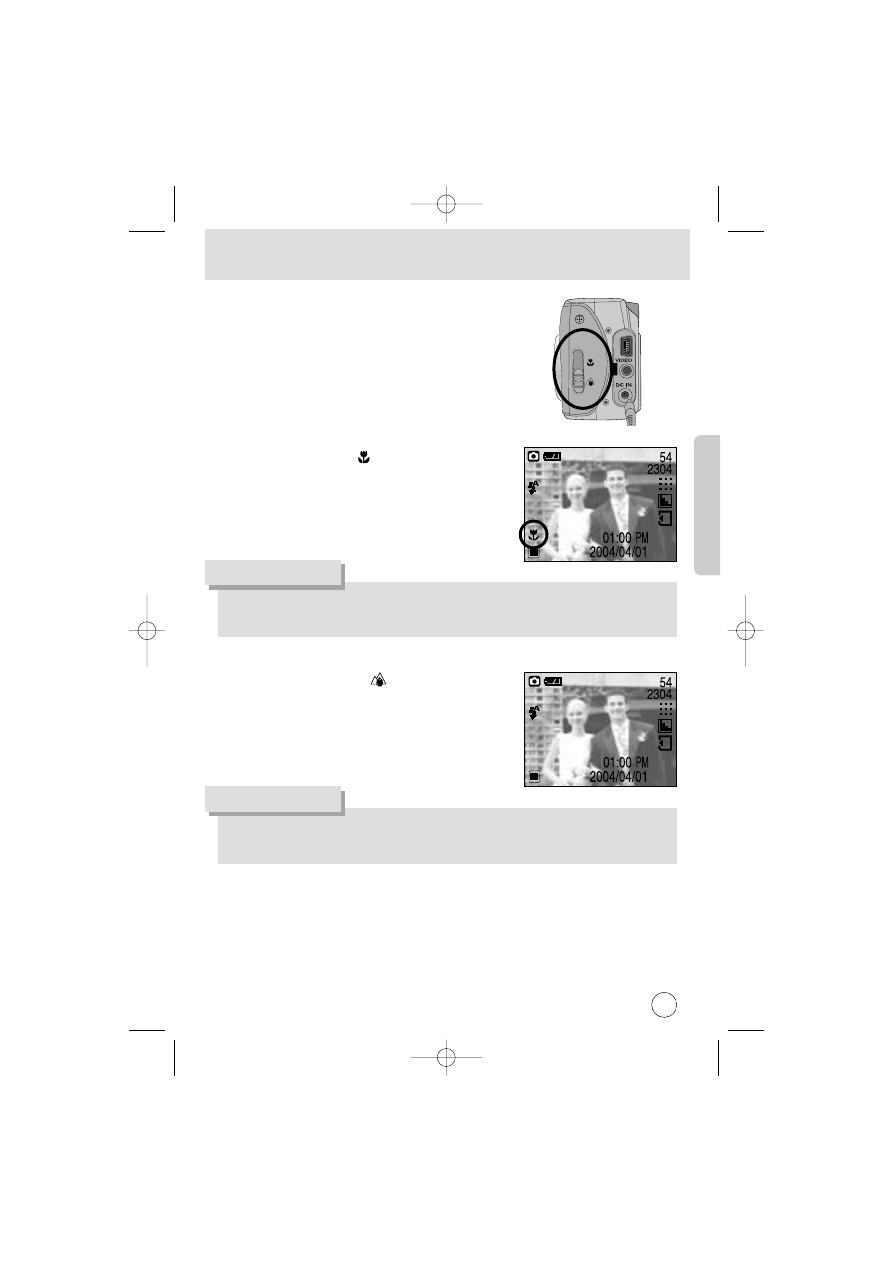
31
ереключатель фокусировки
Nтобы изображение оставалось резким, расстояние до объекта съемки должно находиться в
пределах 0,19 м ~ 0,21 м.
ОАА
Nтобы изображение оставалось резким, расстояние до объекта съемки должно находиться в
пределах 1 м ~ бесконечность.
ОАА
ежим фокусировки Обычный ( )
8иапазон фокусировки 1 м ~ бесконечность.
#ри выборе данного режима фокусировки на C:-дисплее не
будет значка фокусировки.
ежим фокусировки 2акро ( )
8иапазон фокусировки 0,19 м ~ 0,21 м.
#ри выборе данного режима фокусировки на C:-дисплее не
будет значка фокусировки.
#еред съемкой убедитесь, что переключатель фокусировки
находится в нужном положении. #оскольку при съемке с
расстояния менее 1,5 m полученное изображение может
отличаться от изображения в видоискателе, рекомендуется
компоновать кадр при помощи C:-дисплея. . режиме
*ОQОЪM2:А возможны 2 варианта фокусировки.
D401ru_20.q 4/29/04 4:14 PM Page 31